対局専用ソフトの削除方法2
Windows 10 の場合
専用ソフトの保存場所を開き、直接ファイルを削除する。
保存場所は下記のとおりです。この中のファイルをすべて削除します。
C:\Users\user\AppData\Local\Apps\2.0 ※ 太文字の部分は、変わる場合があります。
手順は、以下のとおりです。
- エクスプローラーを起動します。
タスクバーの、エクスプローラーのアイコン をクリックしてください。
をクリックしてください。
または、キーボードから、Windowsキー+E で起動できます。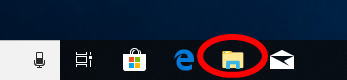
- 画面左側の項目の中から、「PC」をクリックします。
- 画面右側の中から、Cドライブのアイコンをダブルクリックします。
(Cドライブのタイトルの最後には、”(C:)”と書かれています。) - 「ユーザー」フォルダーをダブルクリックします。
- 「user」フォルダーをダブルクリックします。
※ このフォルダー名はパソコンごとに異なりますので、「user」でない場合があります。
※ 「user」フォルダーが見つからない場合は、
Windowsにログインするときの名前になっていることがあります。 - 「AppData」フォルダーをダブルクリックします。
※ 「AppData」フォルダーが見つからない場合は、非表示になってる可能性があります。
隠しフォルダーを表示する を行ってください。 - 「Local」フォルダーをダブルクリックします。
- 「Apps」フォルダーをダブルクリックします。
- 「2.0」フォルダーをダブルクリックします。
- 「2.0」フォルダーの中のファイルをすべて削除し、空にします。